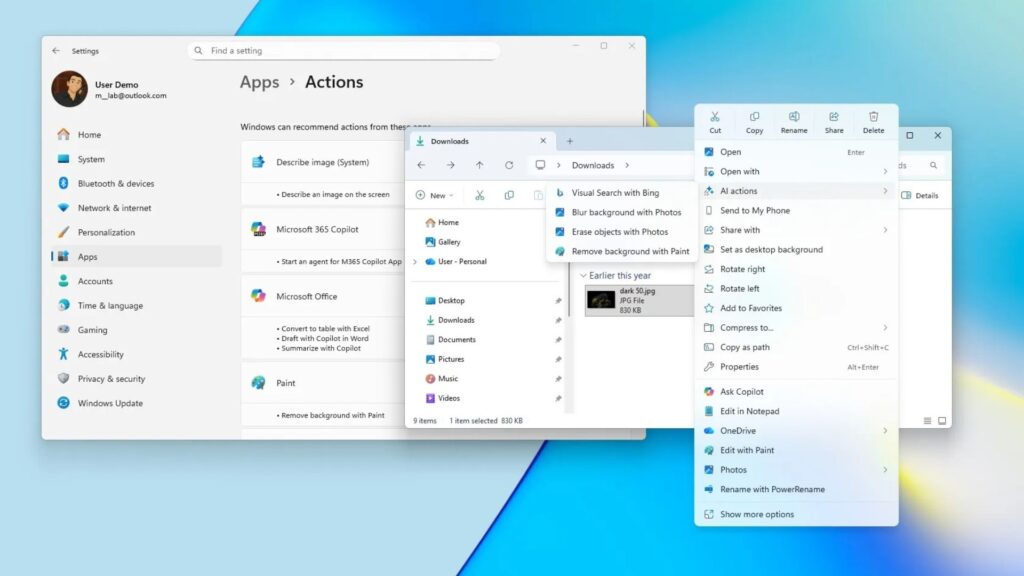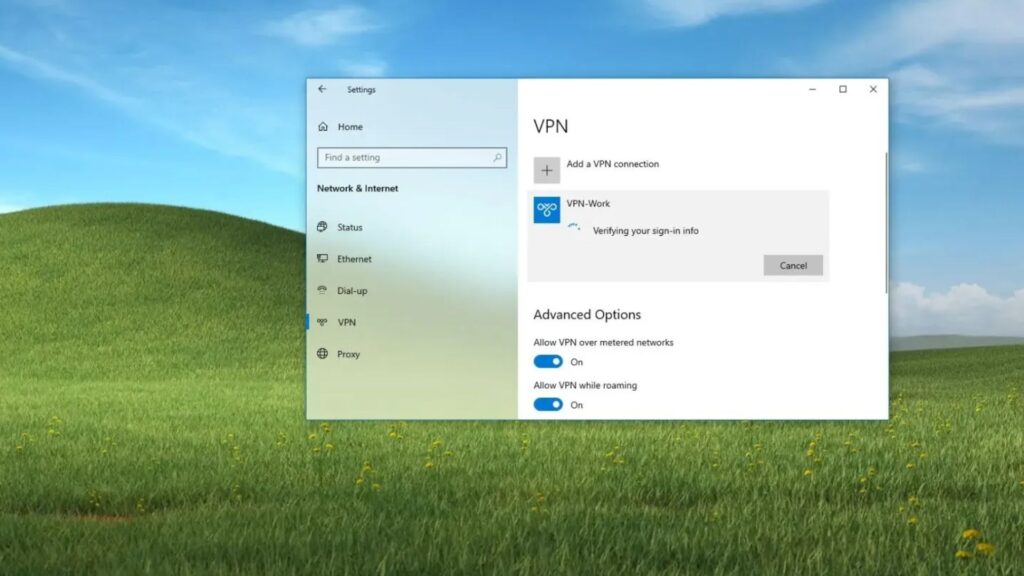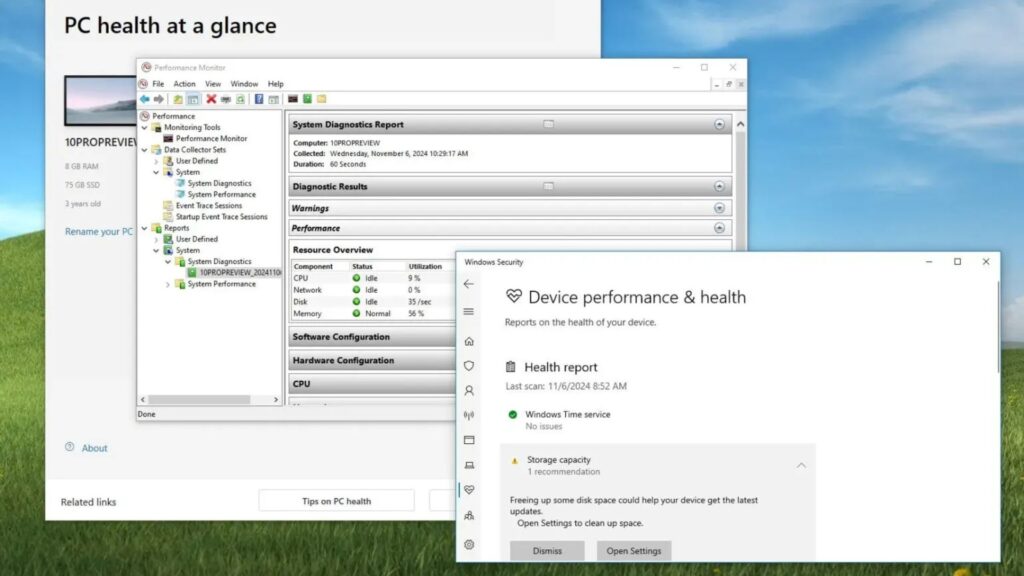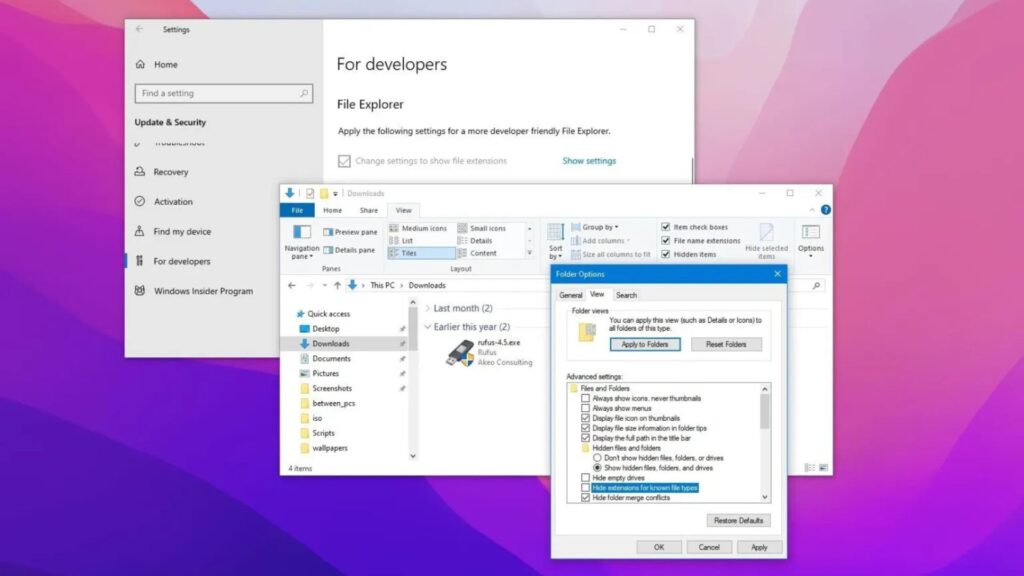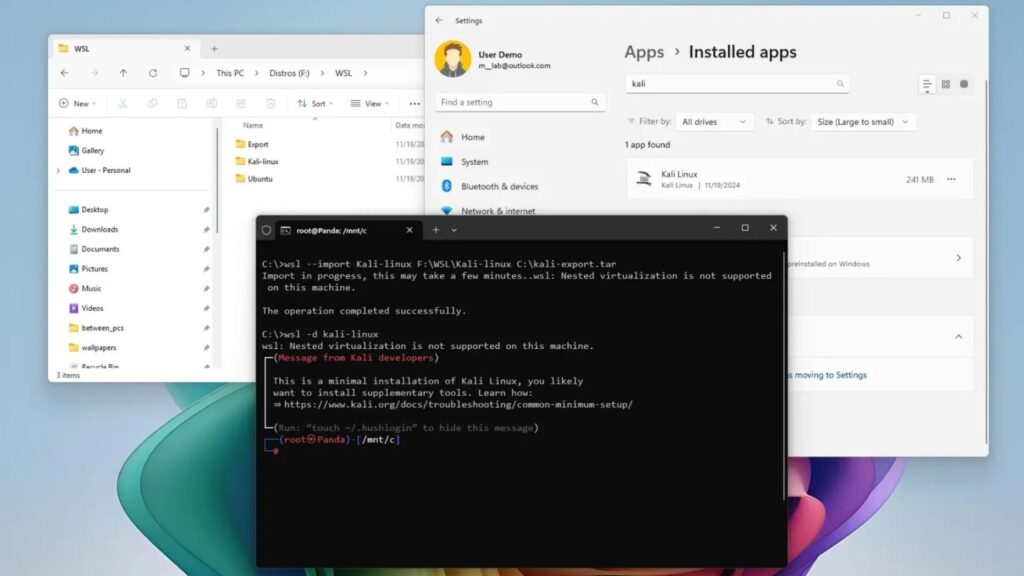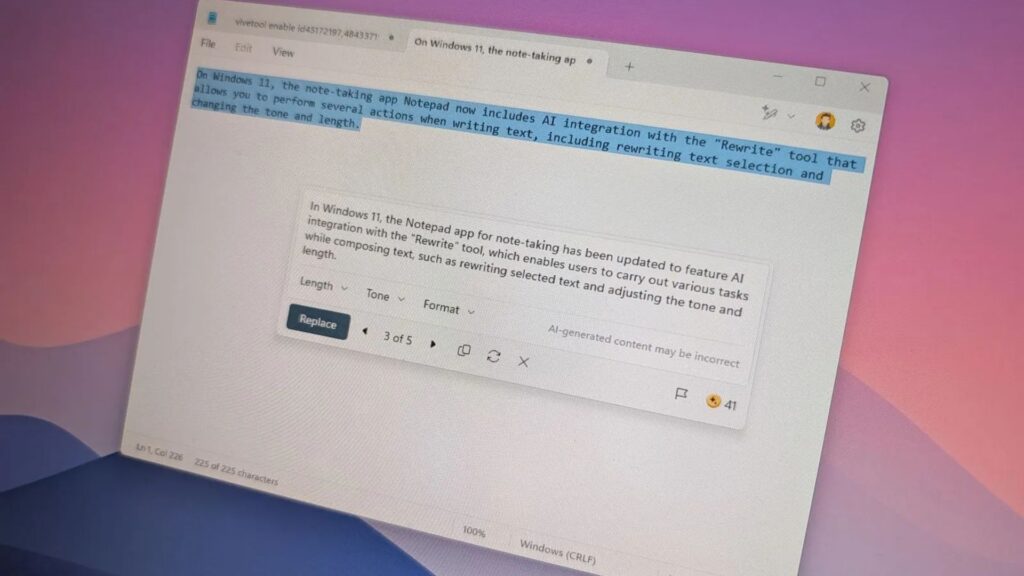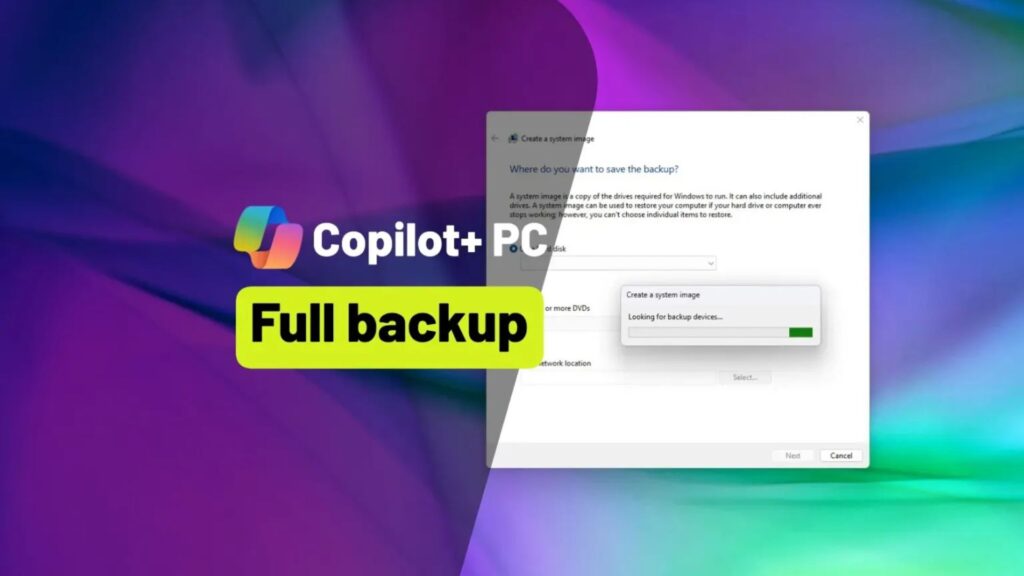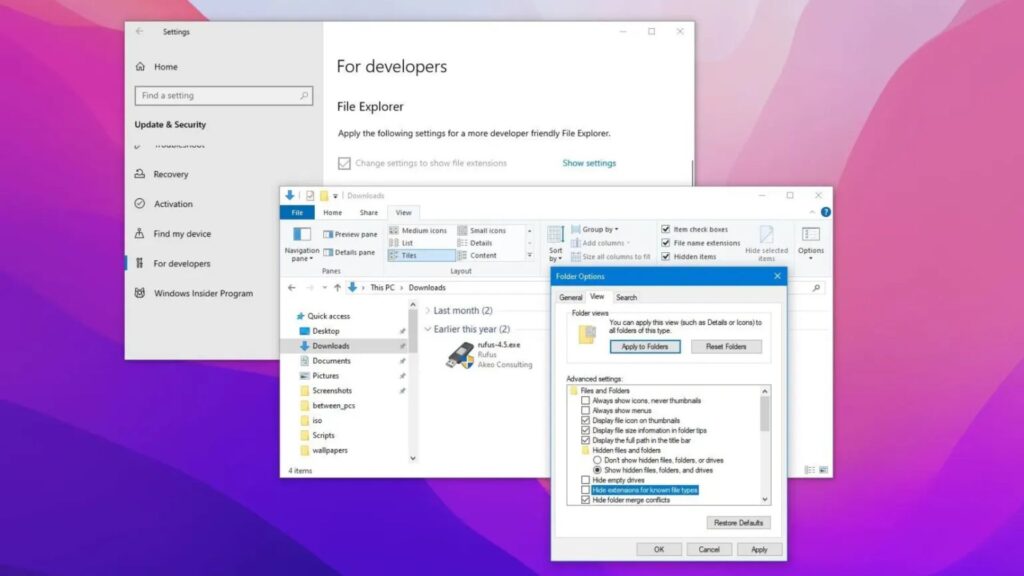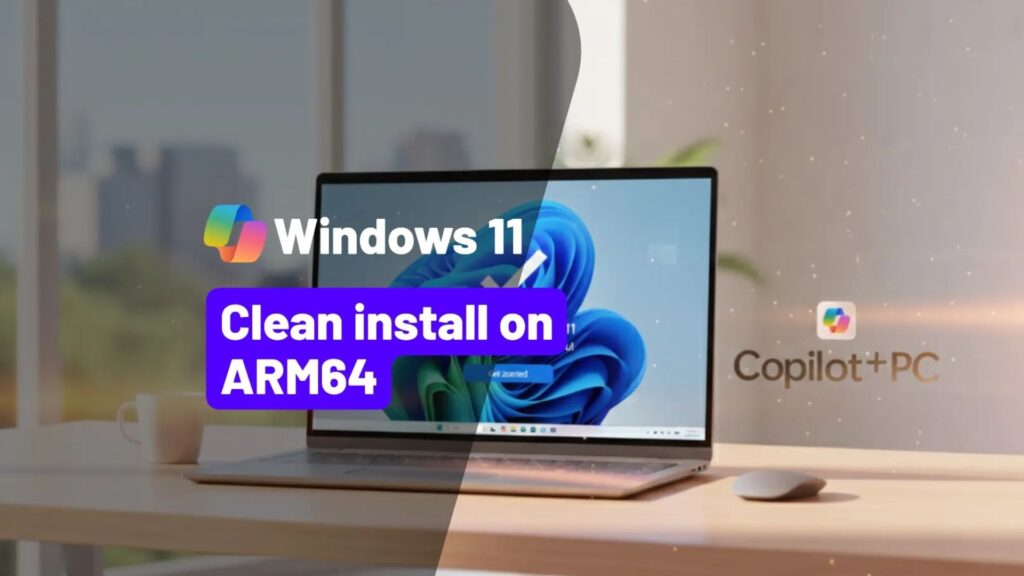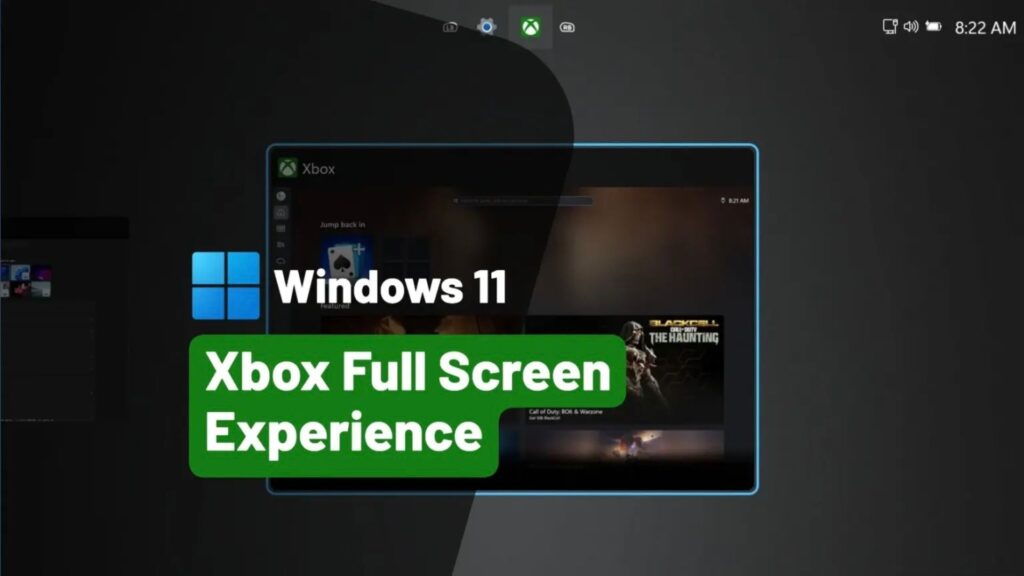Menu Start của Windows đã phát triển như thế nào? Nhìn lại quá khứ khi Microsoft tròn 50 tuổi
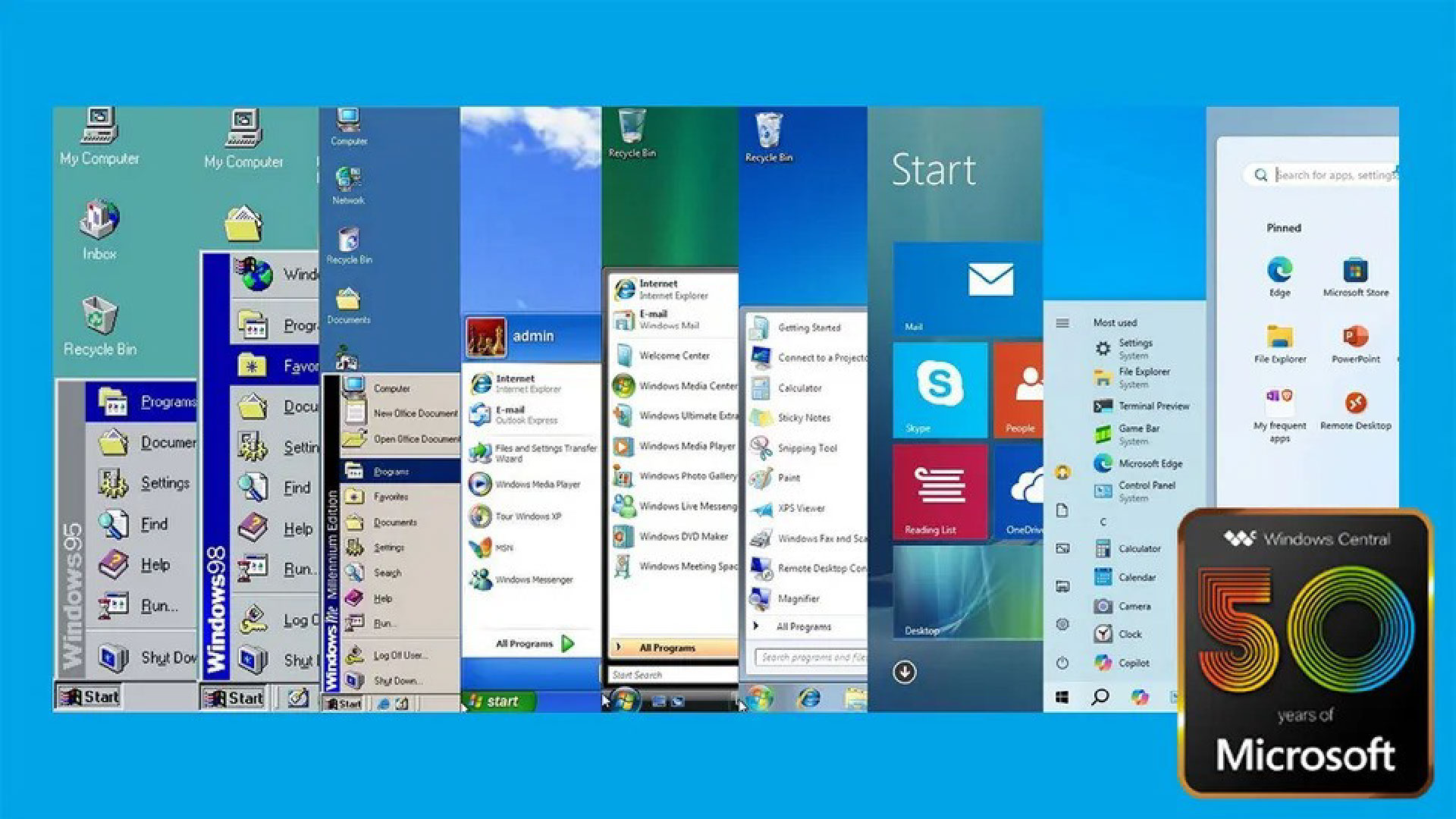
Xem sự phát triển của menu Start từ Windows 95 đến Windows 11.
Để chào mừng kỷ niệm 50 năm thành lập Microsoft vào năm 2025, đây là thời điểm thích hợp để xem xét sự phát triển của một trong những tính năng mang tính biểu tượng nhất của công ty.
Tất nhiên, tôi đang nói đến Start menu cho Windows. Menu này ban đầu được giới thiệu vào năm 1995 và đã trải qua những thay đổi đáng kể, thích ứng với nhu cầu của người dùng và những tiến bộ trong công nghệ.
Công ty đã phát triển nhiều menu khác nhau trong nhiều thập kỷ. Tuy nhiên, Start menu có sẵn trên Windows 10 được cho là (cho đến nay) là cách tiếp cận tốt nhất vì nó kết hợp các ý tưởng hiện đại với một chút yếu tố cổ điển và nhiều tùy chọn tùy chỉnh tốt nhất.
Ba mươi năm là khoảng thời gian dài để bất kỳ tính năng nào tồn tại, vì vậy hãy cùng xem Start menu đã phát triển như thế nào qua nhiều năm.
Windows 95: Sự ra đời của Start menu
Vào ngày 24 tháng 8 năm 1995, Microsoft đã giới thiệu Start menu như một trung tâm để truy cập các chương trình, tài liệu và cài đặt hệ thống khi ra mắt Windows 95.
Sự đổi mới này đã thay thế “Program Manager”, mang đến trải nghiệm người dùng trực quan và có tổ chức hơn.
Ngược lại, “Program Manager” về mặt kỹ thuật là thứ mà ngày nay chúng ta có thể gọi là một thư mục chứa danh sách các mục có các vùng chứa phụ để truy cập các chương trình khác nhau mà không có tổ chức thực sự.
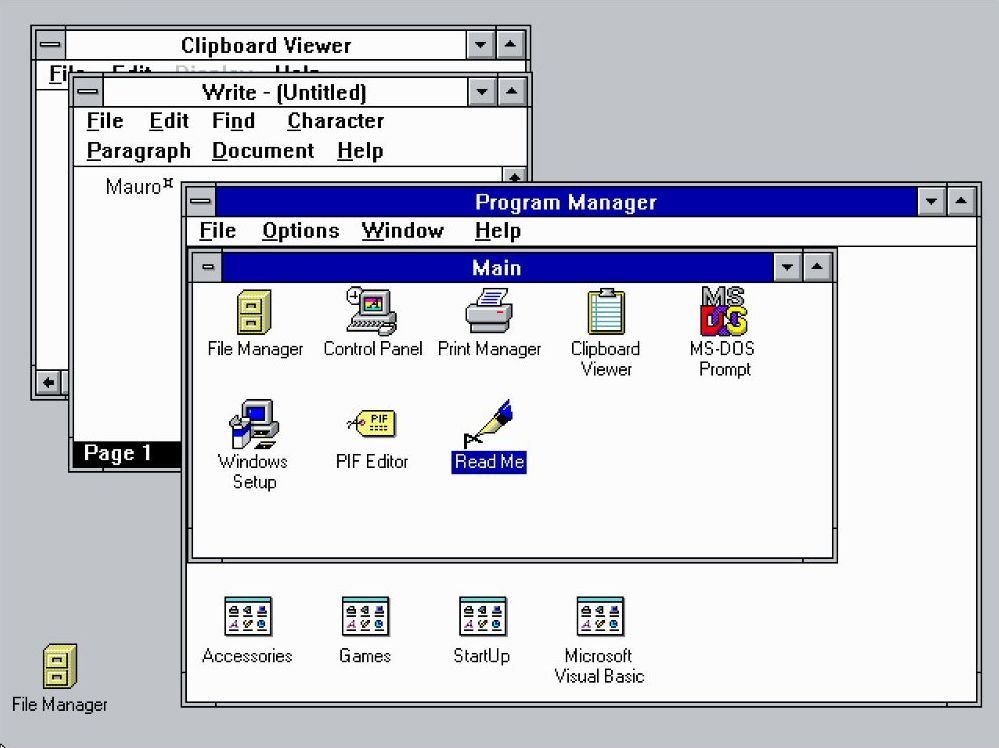
Một sự thật thú vị là Taskbar (và nút Start) cũng xuất hiện cùng với Start menu khi phát hành Windows 95.
Menu này đơn giản, với một cửa sổ bật lên theo định dạng xếp tầng, cung cấp quyền truy cập vào các chương trình, tài liệu và cài đặt hệ thống. Ngoài ra, nó còn có một thanh bên trái chứa văn bản “Windows 95”.
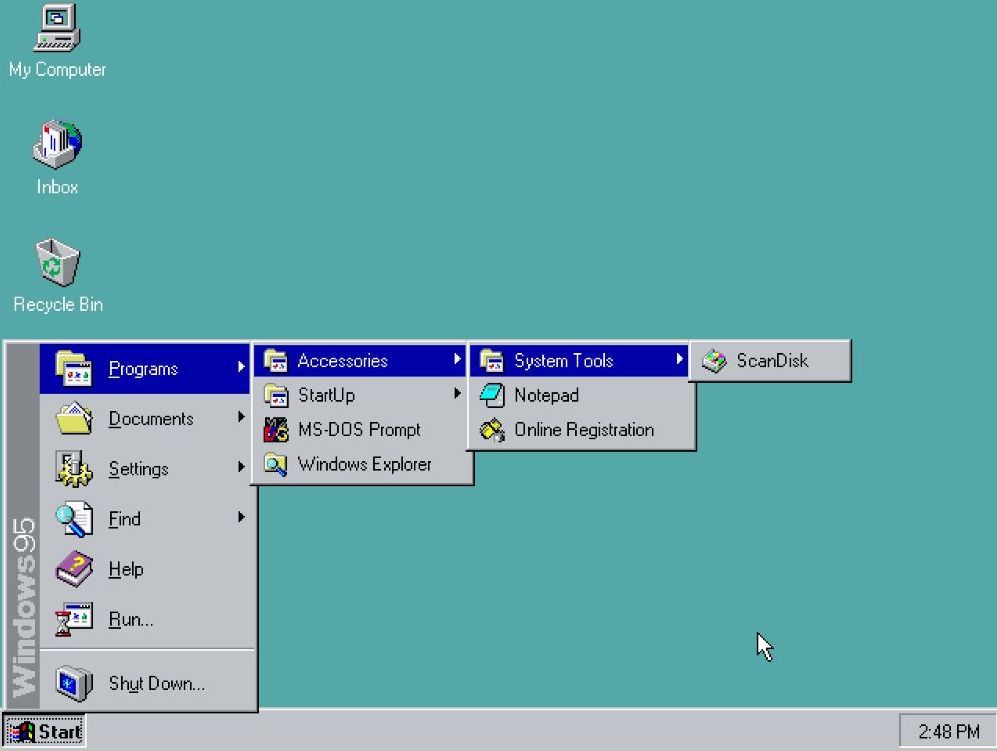
Thư mục “Programs” cung cấp danh sách phân cấp các ứng dụng đã cài đặt, giúp khởi chạy chương trình dễ dàng.
Thư mục “Documents” hiển thị danh sách các tệp đã mở gần đây, cho phép truy cập nhanh vào các tài liệu thường dùng.
Thư mục “Settings” cung cấp quyền truy cập vào Control Panel, cho phép người dùng định cấu hình hệ thống của họ. Menu này cũng cung cấp quyền truy cập nhanh vào các cài đặt Printers và Taskbar.
Cài đặt Taskbar cũng bao gồm một số tùy chọn tùy chỉnh cho Start menu, nhưng các cài đặt bị hạn chế.
Tùy chọn “Find” cho phép người dùng tìm kiếm tệp và thư mục trên máy tính của họ. Tuy nhiên, tìm kiếm không diễn ra trong menu Start. Thay vào đó, tùy chọn sẽ mở ứng dụng “Find” trên Windows 95.
Lệnh “Run” cho phép người dùng trực tiếp thực thi chương trình hoặc mở tệp bằng cách nhập tên của chúng (giống như chúng ta làm ngày nay).
Tùy chọn “Shutdown” cung cấp một cách thuận tiện để tắt máy tính.
Windows 98: Tinh chỉnh và mở rộng
Mặc dù Start menu của Windows 98 không có nhiều khác biệt so với thiết kế ban đầu, nhưng menu này đã tích hợp tùy chọn “Log off” mới để phục vụ chức năng nhiều người dùng mới.
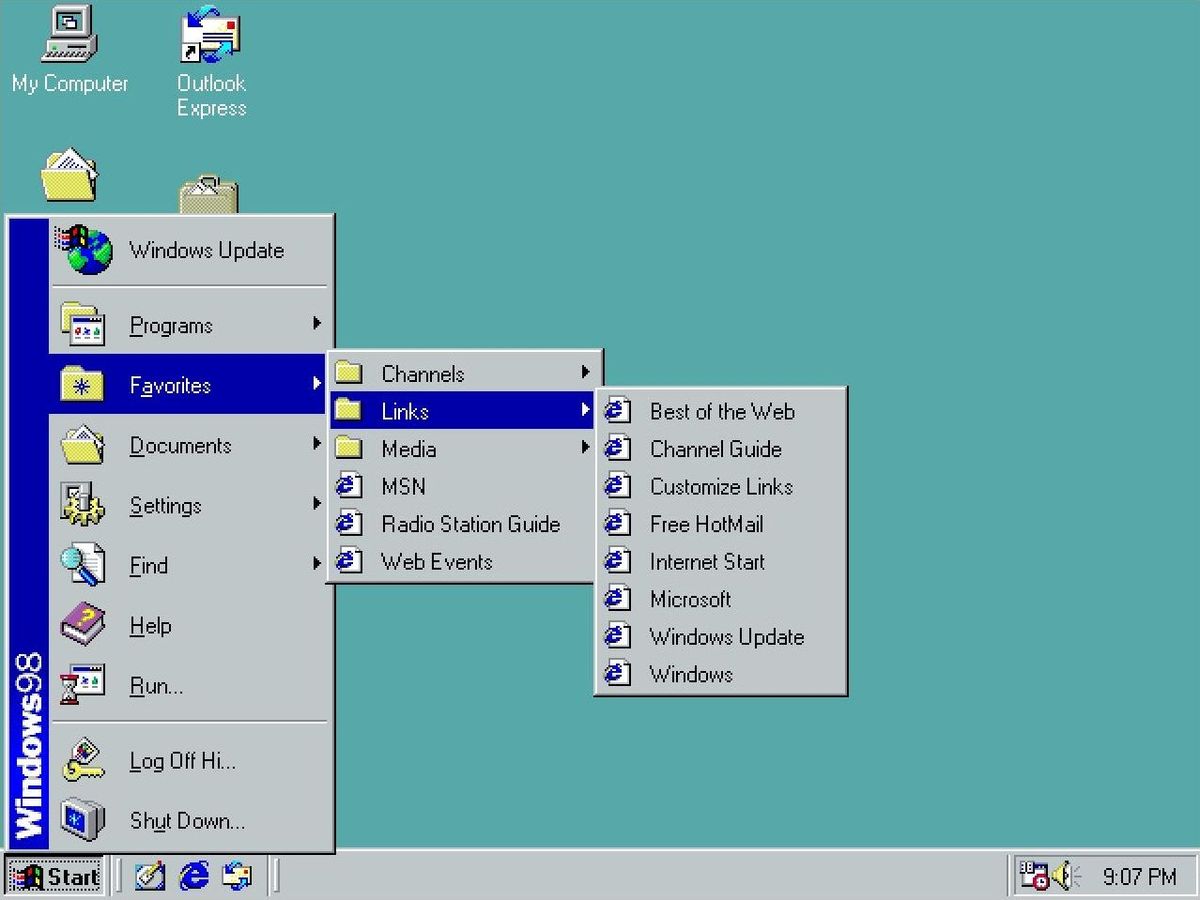
Ngoài ra, Microsoft đã thêm tùy chọn truy cập dịch vụ “Windows Update” thông qua Internet Explorer để quét và tải xuống các bản cập nhật hệ thống khả dụng.
Hơn nữa, Start menu đã thêm menu phụ “Favorites” để bổ sung cho sự hiện diện của Internet Explorer trong hệ điều hành.
Windows Me: Điều chỉnh nhỏ
Microsoft đã ra mắt Windows Millennium Edition (ME) vào năm 2000, nhưng thiết kế của Start menu không nhận được bất kỳ thay đổi đáng kể nào.
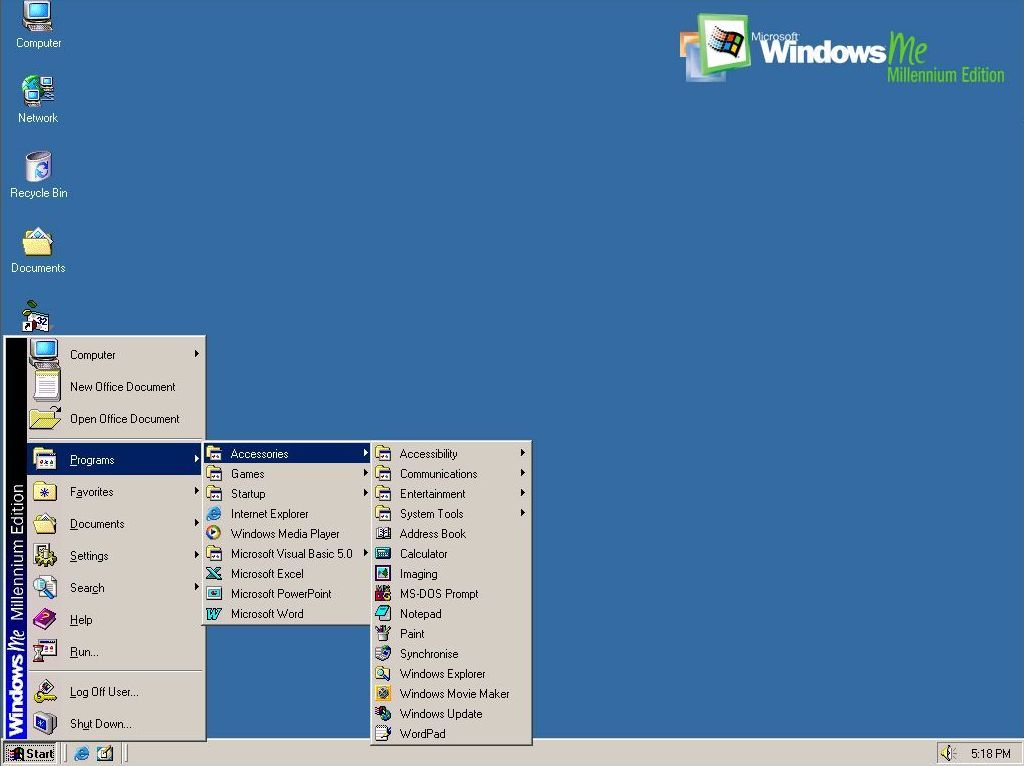
Menu này giống hệt với phiên bản trong Windows 98; điểm khác biệt duy nhất là nhãn hiệu ở bên cạnh cho biết tên của hệ điều hành.
Đây là lần cuối cùng chúng ta thấy phiên bản menu này.
Điều quan trọng cần lưu ý là phiên bản menu cổ điển là một tùy chọn cho đến Windows Vista.
Windows XP: Một kỷ nguyên mới
Windows XP được ra mắt vào năm 2001 và đã tiết lộ Start menu được thiết kế lại với bố cục hai cột. Cột bên trái có các ứng dụng được ghim và sử dụng gần đây, trong khi cột bên phải cung cấp quyền truy cập vào các thư mục dành riêng cho người dùng (“My Documents”, “My Pictures”, “My Computer” và “Control Panel”) và các chức năng của hệ thống.
Thiết kế này nhằm mục đích hợp lý hóa điều hướng và nâng cao năng suất.
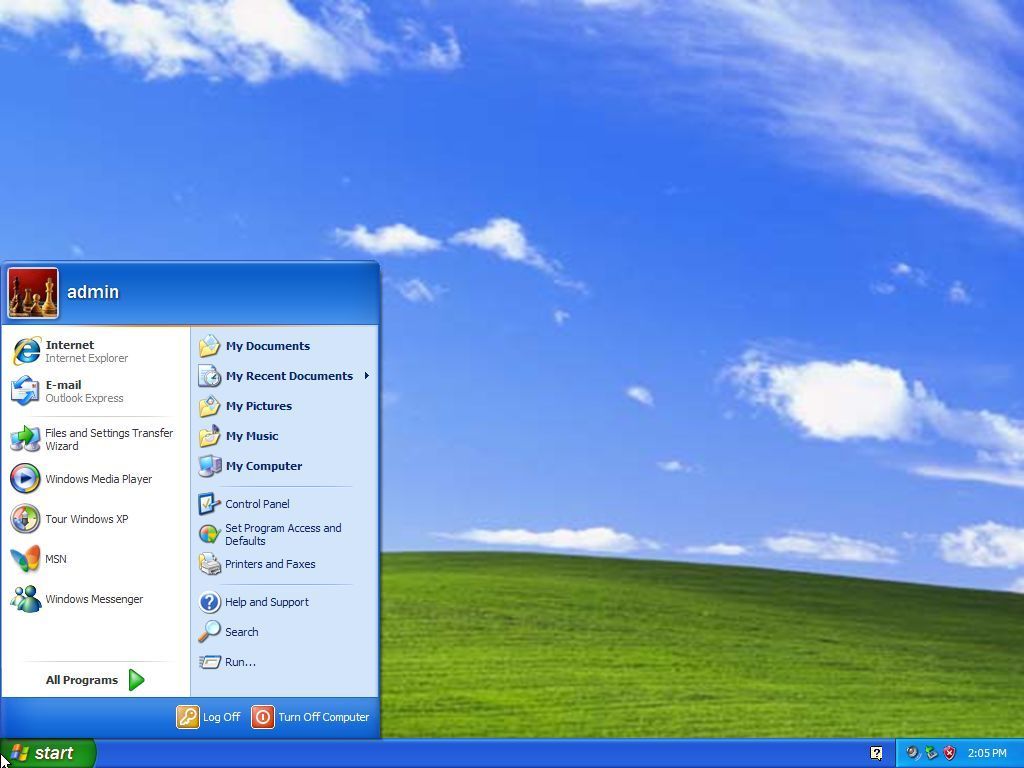
Một hình ảnh tài khoản người dùng nổi bật được hiển thị ở đầu cột bên trái, thêm một chút cá nhân hóa.
Cột bên trái hiển thị động các chương trình thường dùng, giúp dễ dàng truy cập các ứng dụng thường dùng. Tuy nhiên, người dùng cũng có thể ghim các ứng dụng vào phần này để truy cập nhanh.
Menu “All Programs”, có thể truy cập từ cột bên trái, cung cấp danh sách phân cấp của tất cả các ứng dụng đã cài đặt.
Tùy chọn tắt máy nằm ở cuối cột bên phải, giúp dễ dàng tắt hoặc khởi động lại máy tính.
Trên Windows XP, Microsoft đã giới thiệu phong cách trực quan “Luna”, mang đến cho menu Bắt đầu giao diện hiện đại và bóng bẩy hơn với các góc bo tròn và màu sắc rực rỡ.
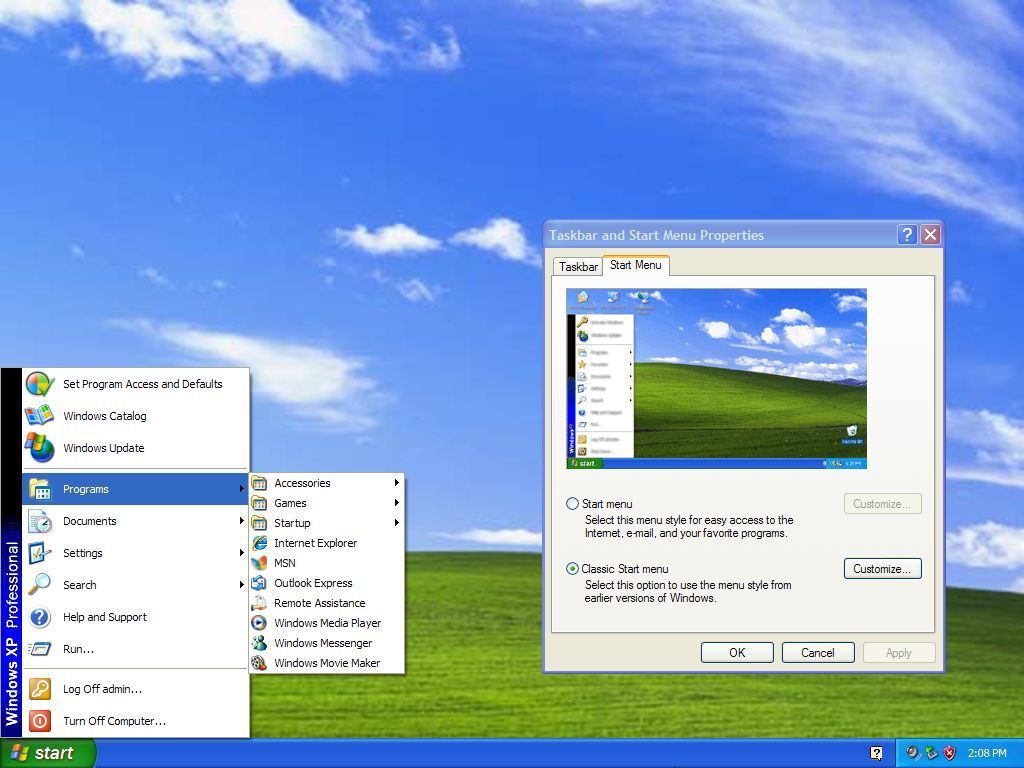
Tuy nhiên, hệ điều hành này cũng cho phép người dùng quay lại phong cách Start menu “cổ điển” dành cho những ai muốn có trải nghiệm truyền thống hơn.
Windows Vista: Tìm kiếm và sắp xếp nâng cao
Vào năm 2007, Microsoft đã ra mắt Windows Vista, một phiên bản hệ điều hành cũng bao gồm phiên bản Start menu mới có tích hợp tìm kiếm, cho phép người dùng định vị tệp và chương trình nhanh chóng mà không cần phải chuyển sang trải nghiệm khác.
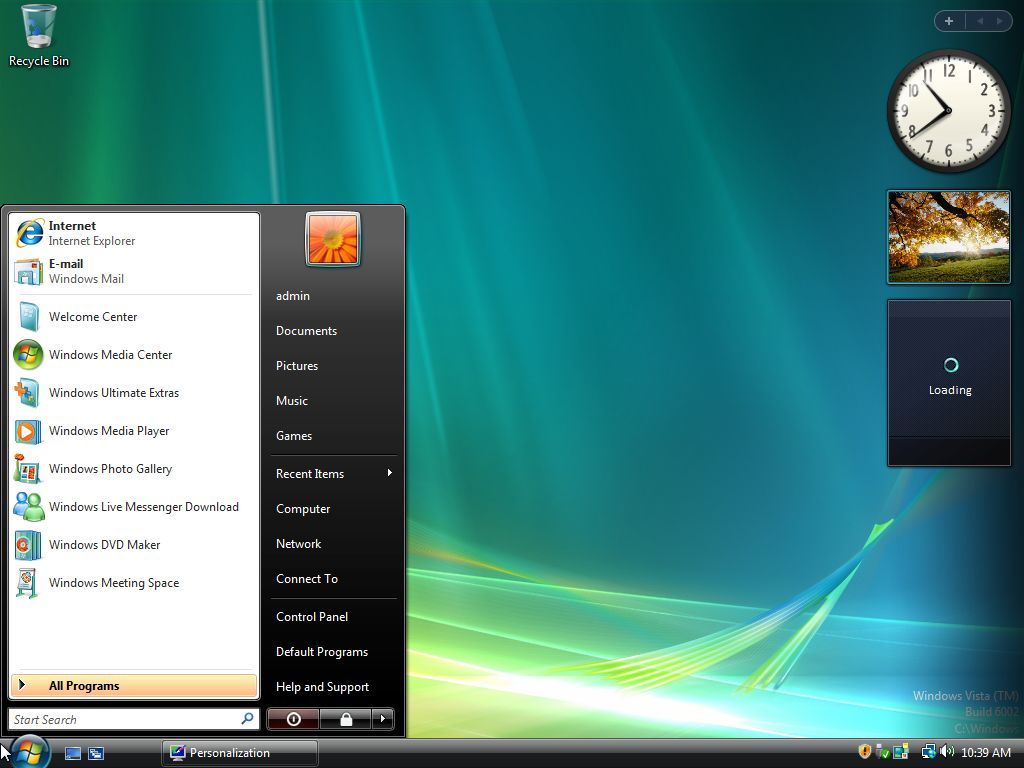
Tuy nhiên, giao diện và các thành phần của menu mới khá giống với thiết kế của Windows XP.
Menu có bố cục hai cột. Cột bên trái có các ứng dụng được ghim và sử dụng gần đây, trong khi cột bên phải cung cấp quyền truy cập vào các thư mục và cài đặt hệ thống dành riêng cho người dùng.
Trong bản phát hành này, menu tài khoản người dùng nằm ở góc trên bên phải và các thành phần như “My Documents” và “My Computer” đã bỏ hậu tố “My”. Vì vậy, các mục trở thành “Documents”, “Computer”, v.v.
Windows 7: Chỉ cần tinh chỉnh
Vào năm 2009, Windows 7 đã được phát hành với phiên bản cập nhật của Start menu giống hệt với phiên bản có trong Vista. Tuy nhiên, nó đã thêm “Jump Lists”, cung cấp quyền truy cập nhanh vào các tài liệu và tác vụ gần đây trực tiếp từ Start menu.
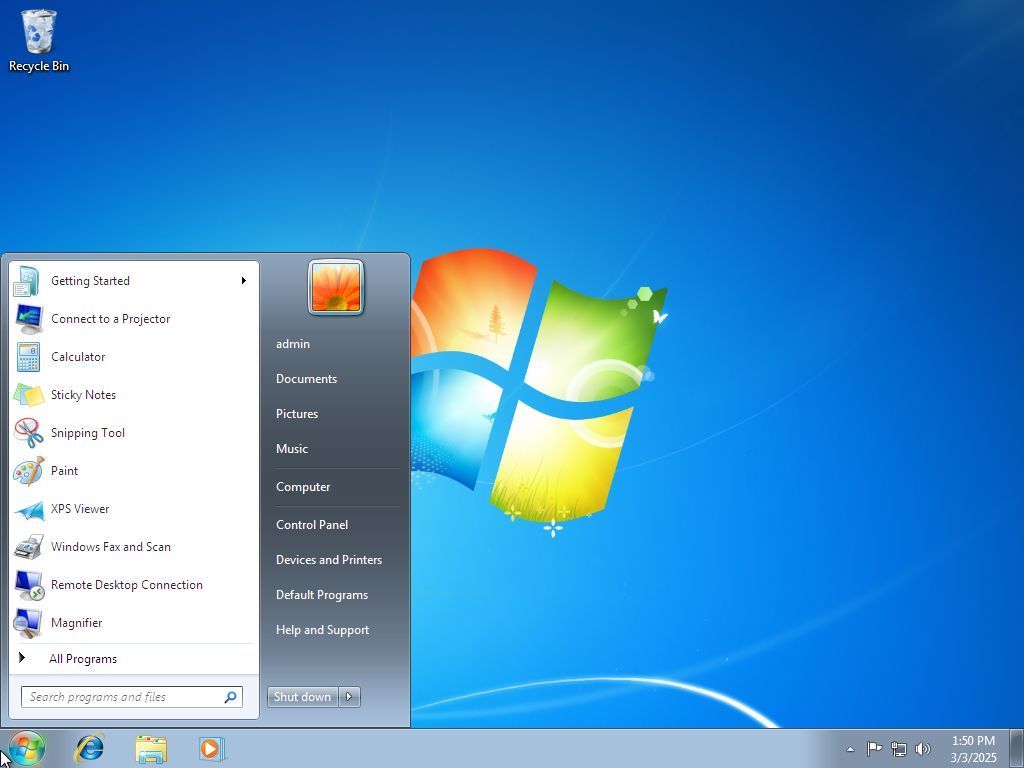
Ngoài ra, tùy chọn nguồn đã xóa mục “Lock” và thêm mục này vào menu “Shut down”. Hơn nữa, trên Windows 7, bạn có thể thay đổi hành động của nút nguồn, một tính năng không có trên Vista.
Cuối cùng, trong phiên bản hệ điều hành này, Microsoft cũng đã xóa khả năng chuyển sang Start menu cổ điển.
Windows 8 và 8.1: Một sự thay đổi táo bạo
Mọi thứ đã thay đổi đáng kể vào năm 2012 khi công ty phát hành Windows 8. Phiên bản này đã loại bỏ Start menu để chuyển sang màn hình Bắt đầu bao phủ toàn bộ màn hình nền và xóa nút Start menu.
Windows 8 và 8.1: Một sự thay đổi táo bạo
Mọi thứ đã thay đổi đáng kể vào năm 2012 khi công ty phát hành Windows 8. Phiên bản này đã loại bỏ menu Start để chuyển sang màn hình Start bao phủ toàn bộ màn hình nền và loại bỏ nút Start.
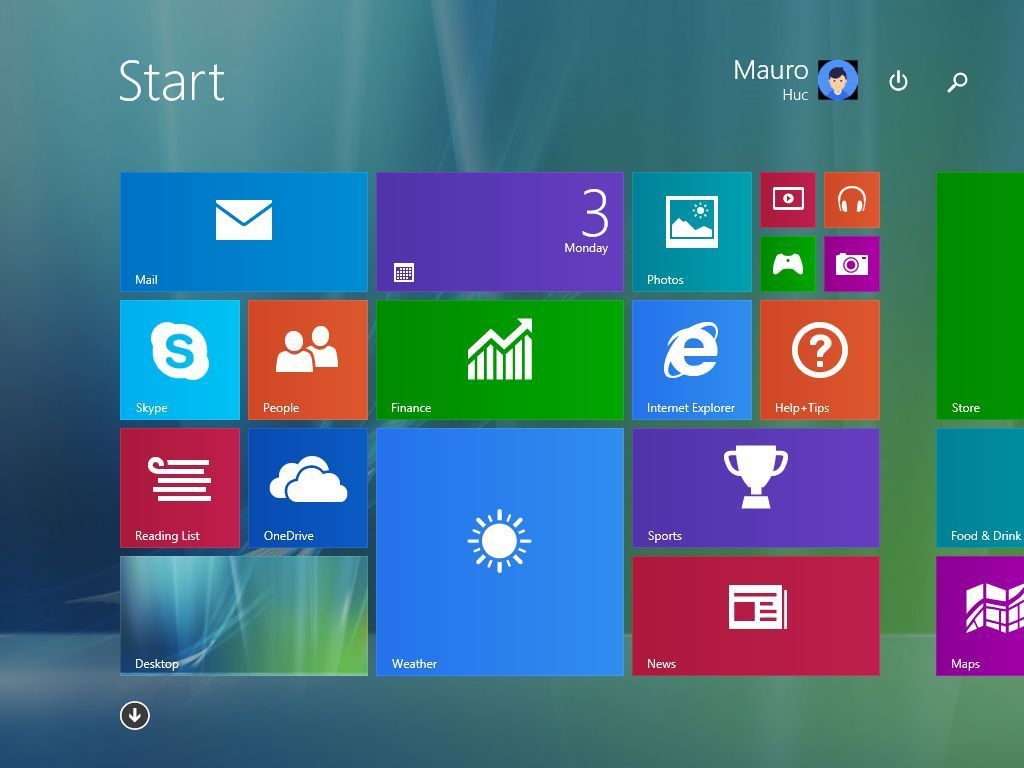
Sự thay đổi này nhằm mục đích tạo ra trải nghiệm thống nhất trên các thiết bị cảm ứng và chuột-bàn phím nhưng lại nhận được phản hồi trái chiều.
Đây là một trong những sai lầm lớn nhất mà Microsoft mắc phải đối với hệ điều hành.
Phương pháp toàn màn hình này là yếu tố cốt lõi trong tầm nhìn của Microsoft về một hệ điều hành tập trung vào cảm ứng.
Màn hình Bắt đầu được thống trị bởi “Live Tiles”, đại diện cho các ứng dụng và trang web. Các ô này có thể hiển thị thông tin động, theo thời gian thực như cập nhật thời tiết, tiêu đề tin tức và nguồn cấp dữ liệu phương tiện truyền thông xã hội.
Ngoài ra, các ô có nhiều kích cỡ khác nhau, cho phép người dùng tùy chỉnh bố cục và ưu tiên thông tin.
Ngoài ra, màn hình Start đã giới thiệu ngôn ngữ thiết kế “Metro” (sau này là “Modern”), được đặc trưng bởi giao diện sạch (phẳng), kiểu chữ đậm và tập trung vào nội dung hơn là chrome trực quan.
Một trong nhiều vấn đề là màn hình Bắt đầu được tối ưu hóa rất nhiều cho đầu vào cảm ứng, với các ô lớn, dễ chạm. Triết lý thiết kế này nhằm mục đích cung cấp trải nghiệm nhất quán và trực quan trên các thiết bị hỗ trợ cảm ứng.
Tuy nhiên, thay đổi này là nguồn gây thất vọng đáng kể cho người dùng, đặc biệt là những người sử dụng máy tính để bàn có chuột và bàn phím.
Vì phiên bản hệ điều hành này cũng không có nút Bắt đầu, Microsoft đã thêm thanh Charms, một thanh bên xuất hiện khi vuốt từ bên phải màn hình hoặc di chuyển chuột đến góc trên hoặc dưới bên phải màn hình. Thanh này chứa các chức năng chung như tìm kiếm, cài đặt và chia sẻ.
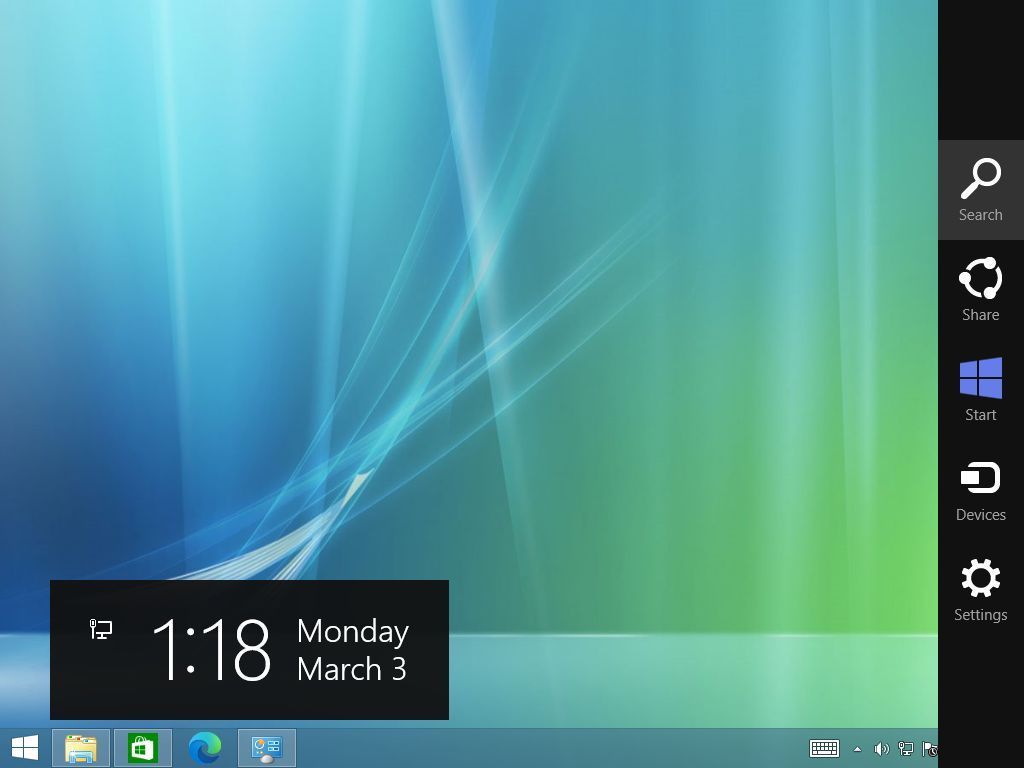
Theo một cách nào đó, màn hình Bắt đầu của Windows 8 đại diện cho một sự thay đổi triệt để trong giao diện người dùng, ưu tiên tương tác cảm ứng và thông tin trực tiếp. Mặc dù nhằm mục đích hiện đại hóa trải nghiệm, nhưng nó đã phải đối mặt với sự chỉ trích đáng kể vì đã rời xa các thành phần máy tính để bàn quen thuộc.
Sau đó, vào năm 2013, Windows 8.1 đã được ra mắt; lần này, công ty đã không đưa Start menu trở lại. Tuy nhiên, nút Start đã được giới thiệu lại, liên kết người dùng trở lại Start Screen.
Windows 10: Kết hợp thiết kế cũ và hiện đại
Windows 10, ra mắt vào năm 2015, đã đưa Start menu trở lại, kết hợp menu cổ điển với Live Tiles hiện đại trong thiết kế hai ngăn có thể tùy chỉnh, tương tự như menu của Windows 7 và Vista.
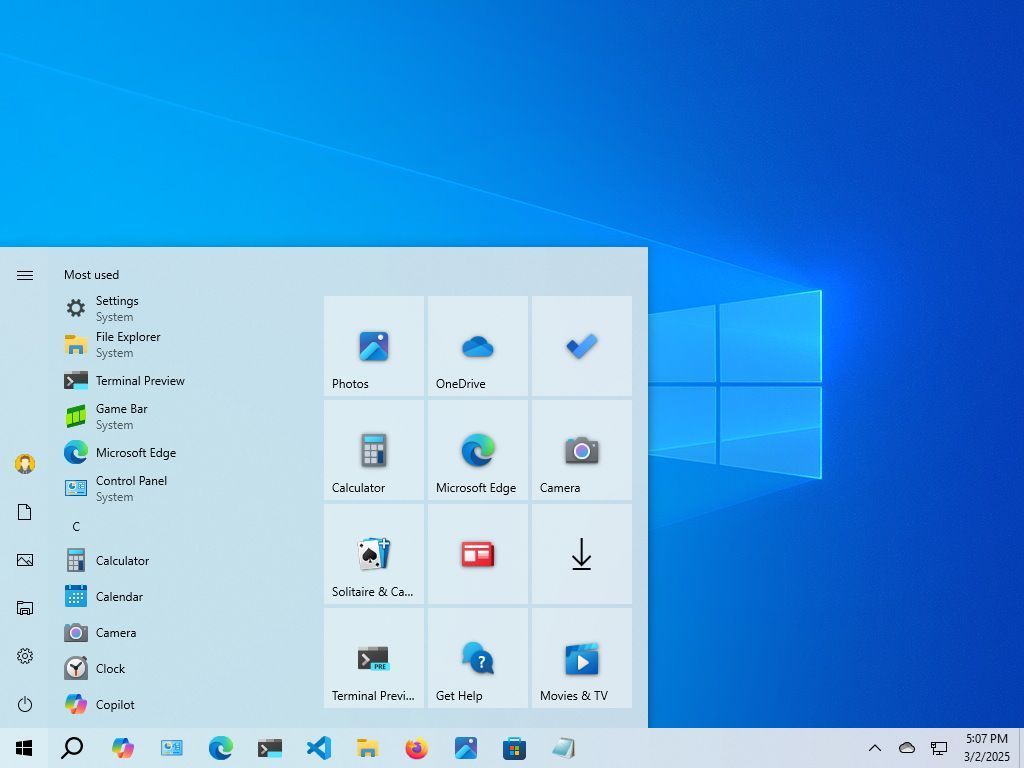
Cột bên trái có danh sách theo thứ tự bảng chữ cái của tất cả các ứng dụng đã cài đặt, giúp bạn dễ dàng tìm thấy các chương trình.
Thanh bên trái bao gồm quyền truy cập vào cài đặt hồ sơ và quyền truy cập nhanh vào các thư mục (như Tài liệu, Ảnh, File Explorer và Cài đặt). Trong phần này, bạn cũng có thể tìm thấy các tùy chọn nguồn (Shutdown, Restart, Sleep).
Cột bên phải hiển thị Live Tiles, cho phép người dùng ghim các ứng dụng thường dùng và nhận các bản cập nhật động.
Sử dụng menu ngữ cảnh trong Start menu, bạn có thể thay đổi kích thước, sắp xếp lại và nhóm Live Tiles. Bạn cũng có thể bật hoặc tắt các ô, giúp bạn kiểm soát thông tin được hiển thị.
Windows 10 đã giải quyết được những lời chỉ trích rộng rãi về Windows 8 bằng cách đưa lại Start menu quen thuộc và thiết kế kết hợp này mang lại sự cân bằng giữa điều hướng truyền thống và quyền truy cập dựa trên ô hiện đại.
Phương pháp kết hợp này nhắm đến người dùng máy tính để bàn và cảm ứng, cân bằng giữa sự quen thuộc với sự đổi mới với cột bên trái truyền thống và phần bên phải dựa trên ô.

Hơn nữa, phiên bản này (có lẽ) cung cấp khả năng kiểm soát nhiều nhất đối với giao diện và chức năng của Start menu mà tôi từng thấy trên Windows. Bạn thậm chí còn có tùy chọn hiển thị phiên bản toàn màn hình của Start menu.
Điều quan trọng cần lưu ý là trên Windows 10, Microsoft đã bắt đầu tách chức năng tìm kiếm khỏi Start menu. Mặc dù bạn có thể bắt đầu tìm kiếm từ menu, nhưng trong phiên bản hệ điều hành này, Windows Search có mục riêng trong Taskbar và giao diện trang chủ. Điều này cũng tiếp tục đúng trên Windows 11.
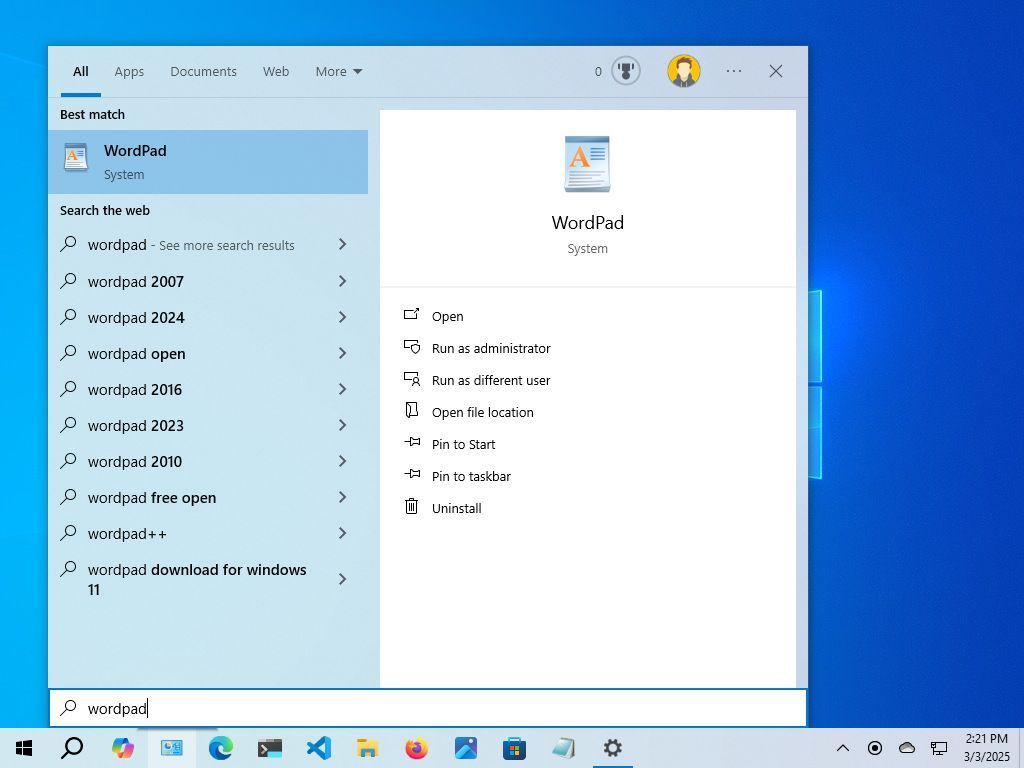
Trên Windows 7 và Vista, chức năng tìm kiếm được thực hiện trong Start menu.

Windows 11: Thiết kế đơn giản và tập trung
Vào năm 2021, Microsoft đã ra mắt Windows 11, cũng giới thiệu Taskbar tập trung và Start menu được cải tiến, mang đến sự thay đổi đáng kể về mặt hình ảnh cho menu và có thể nói rằng họ đã tạo ra nhiều phản ứng.
Một trong những thay đổi đáng chú ý nhất là nút Start tập trung và các mục Taskbar, mang đến cho Windows 11 giao diện hiện đại và hợp lý hơn.
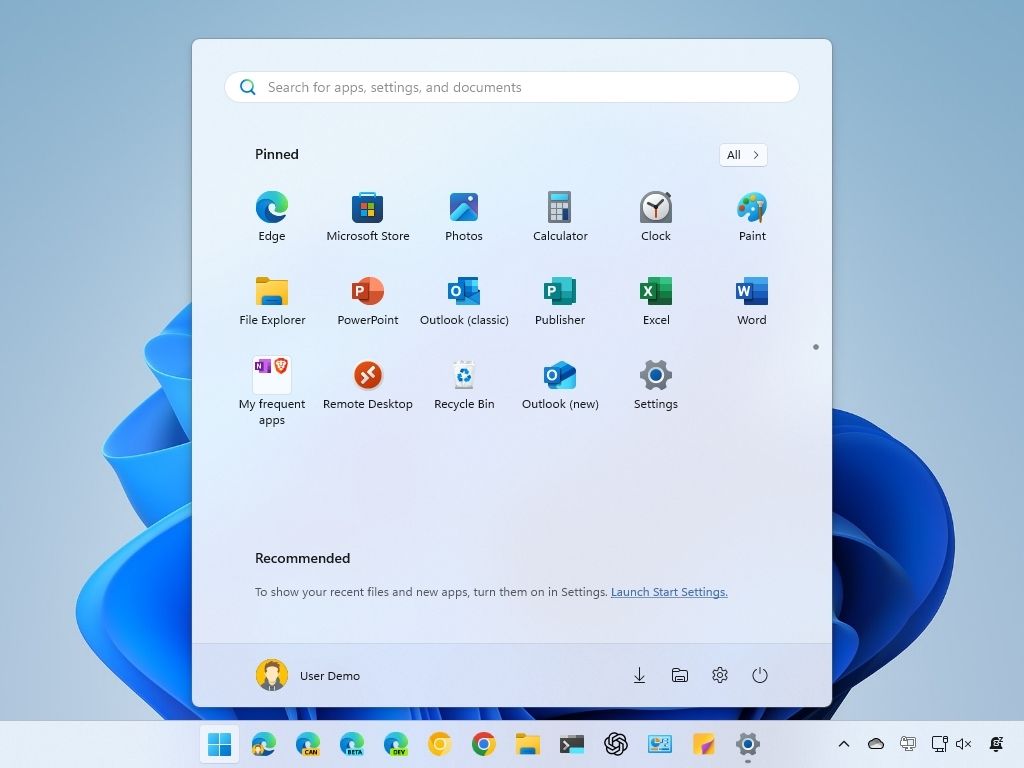
Một số người đã tranh luận về vị trí này vì nó khác với nút Start căn trái truyền thống. Do đó, việc thay đổi căn trái là một trong những cấu hình đầu tiên mà người dùng thường áp dụng cho thiết lập mới.
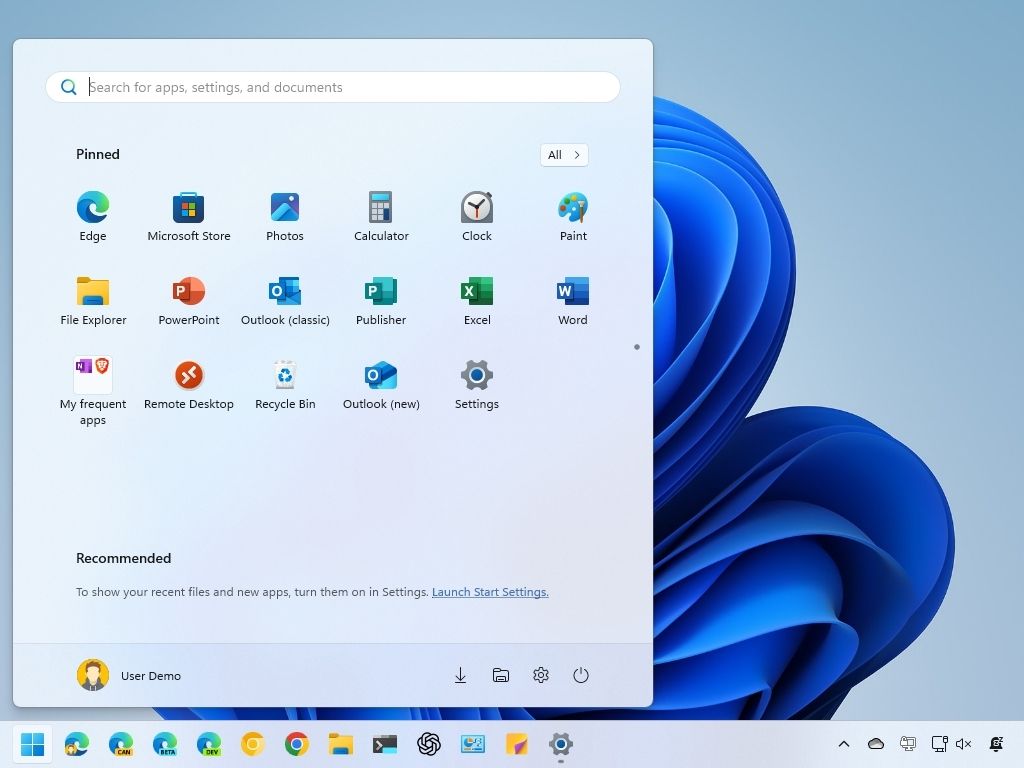
Bản thân Start menu có bố cục đơn giản, với các ứng dụng được ghim ở trên cùng và phần “Recommended” bên dưới, hiển thị các tệp và ứng dụng đã mở gần đây.
Ngoài ra, Live Tiles đã được thay thế bằng các biểu tượng tĩnh truyền thống hơn và menu này nhấn mạnh vào các góc bo tròn và tính thẩm mỹ tối giản, gọn gàng hơn.
Bạn cũng có thể ghim nhiều ứng dụng tùy thích bằng cách tạo các trang có thể cuộn trong menu và thậm chí có thể sắp xếp các ứng dụng theo nhóm. Tuy nhiên, nhiều người dùng đã quen với Start menu của Windows 10 đã bày tỏ sự thất vọng vì thiếu tùy chỉnh.
Một lời chỉ trích phổ biến là các tùy chọn tùy chỉnh bị hạn chế so với các phiên bản trước. Ví dụ: bạn không thể thay đổi kích thước menu, xóa phần “Recommended” và không thể hiển thị Live Tiles nữa.
Một khía cạnh khác của Start menu là Microsoft đã sử dụng nó để đẩy nhiều quảng cáo hơn nữa. Mặc dù công ty này được biết đến là quảng cáo các ứng dụng từ các đối tác, nhưng bạn chỉ nhận thấy điều này trong các bản cài đặt mới. Tuy nhiên, trên Windows 11, phần “Recommended” cũng được sử dụng để quảng cáo các ứng dụng từ Microsoft Store một cách năng động.
Ngoài ra, trong menu người dùng, công ty sử dụng khu vực này để quảng bá dịch vụ đám mây của mình bằng cách thu hút người dùng sao lưu tệp của họ vào OneDrive và đăng ký Microsoft 365.
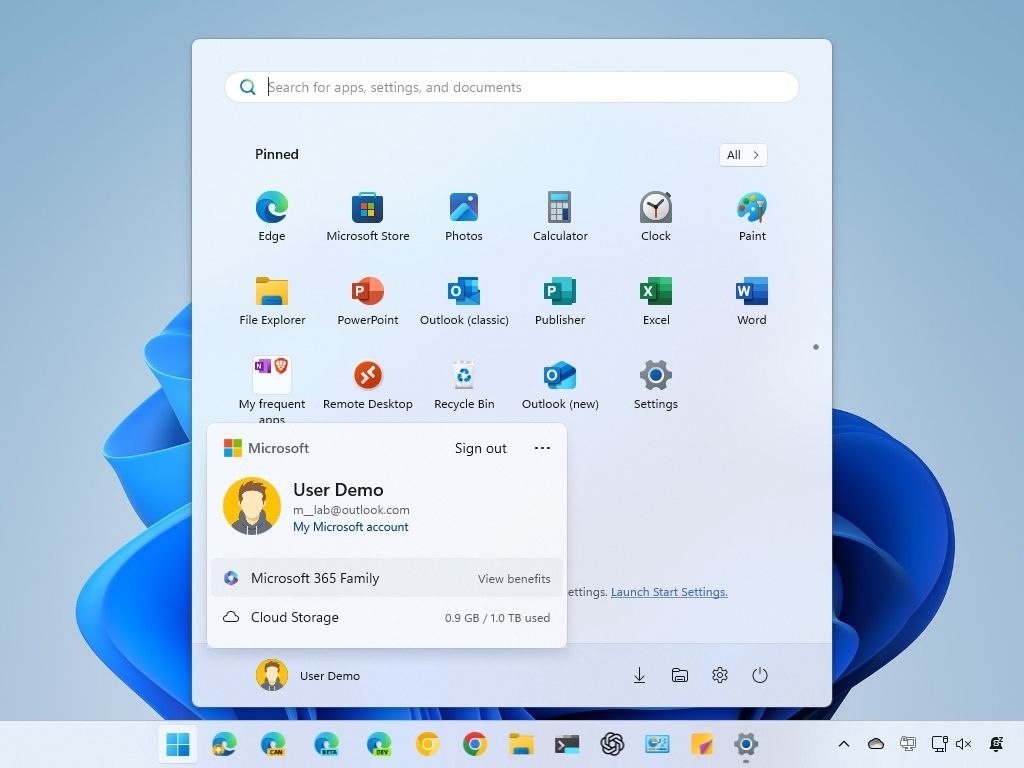
Một điều bạn sẽ nhận thấy về menu này là nó có thiết kế theo chiều ngang, trong khi các menu trước đó có thiết kế theo chiều dọc.
Mặc dù Start menu cho Windows 11 thiếu các tùy chọn tùy chỉnh, nhưng bạn sẽ tiếp tục tìm thấy các thành phần quen thuộc, chẳng hạn như hộp để truy cập Windows Search, menu hồ sơ, tùy chọn nguồn, khả năng hiển thị thư mục và menu “All” để truy cập tất cả các ứng dụng đã cài đặt của bạn.
Trong ba thập kỷ qua, Start menu của Microsoft liên tục cố gắng thích ứng, phản ánh cam kết của công ty trong việc phát triển theo nhu cầu của người dùng và những tiến bộ trong công nghệ. Tuy nhiên, công ty không phải lúc nào cũng làm đúng.